
Переход к использованию приложения «Почта» на Mac
Если Вы переходите к использованию приложения «Почта» ![]() , начните с этого раздела, чтобы сделать переход плавным. После добавления учетных записей почты в приложение «Почта» можно настроить панель инструментов, упорядочить почтовые ящики и выполнить другие действия.
, начните с этого раздела, чтобы сделать переход плавным. После добавления учетных записей почты в приложение «Почта» можно настроить панель инструментов, упорядочить почтовые ящики и выполнить другие действия.
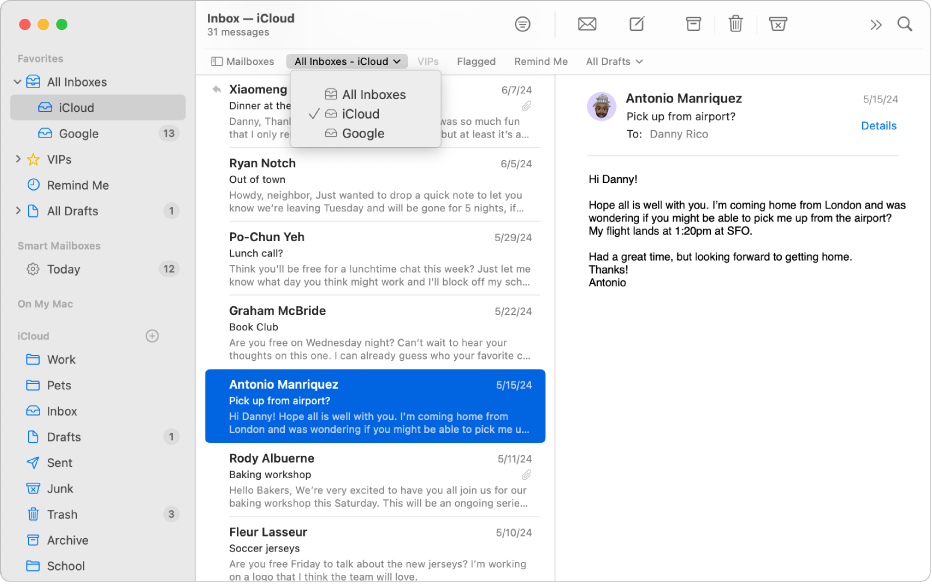
Доступ ко всем почтовым ящикам
Добавив почтовый ящик «Все входящие» в избранные, Вы сможете получать доступ к своим входящим ящикам сразу из нескольких учетных записей, собранным в одном месте. В боковом меню Почты нажмите ![]() вверху раздела «Избранное» и выберите «Все входящие» во всплывающем меню.
вверху раздела «Избранное» и выберите «Все входящие» во всплывающем меню.
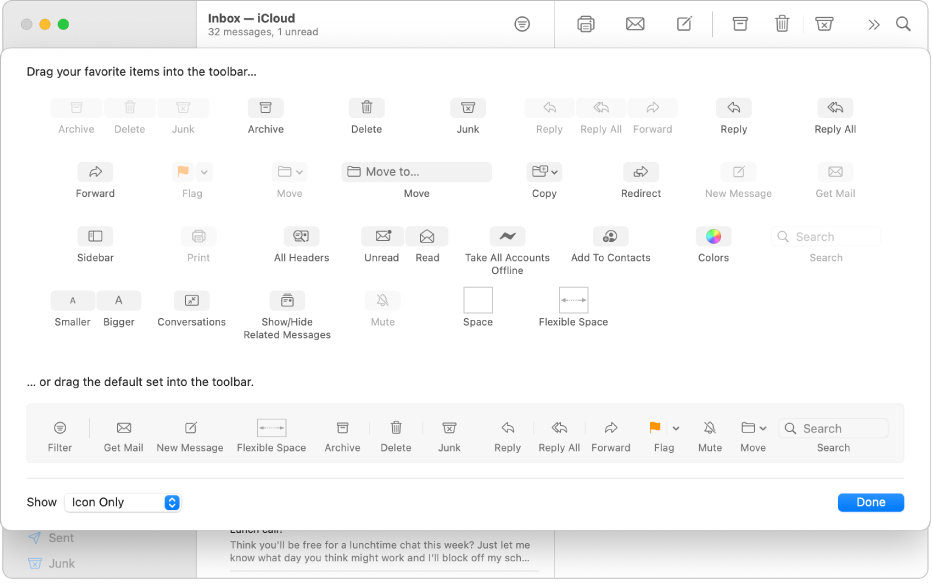
Настройка панели инструментов
Для быстрого доступа к часто используемым действиям в Почте можно настроить панель инструментов. В панели инструментов нажмите любой значок, удерживая клавишу Control, выберите «Настроить панель инструментов», затем перетяните нужные объекты в панель инструментов.
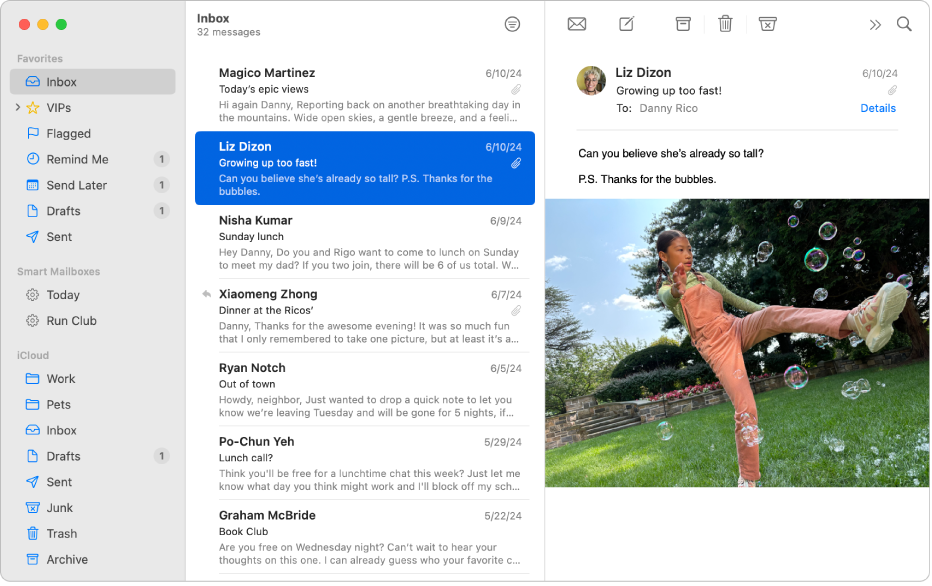
Упорядочивание почтовых ящиков
Для сортировки и упорядочивания электронных писем удобно использовать почтовые ящики. Чтобы создать почтовый ящик, выберите «Ящик» > «Новый ящик», выберите место сохранения ящика и добавьте имя.
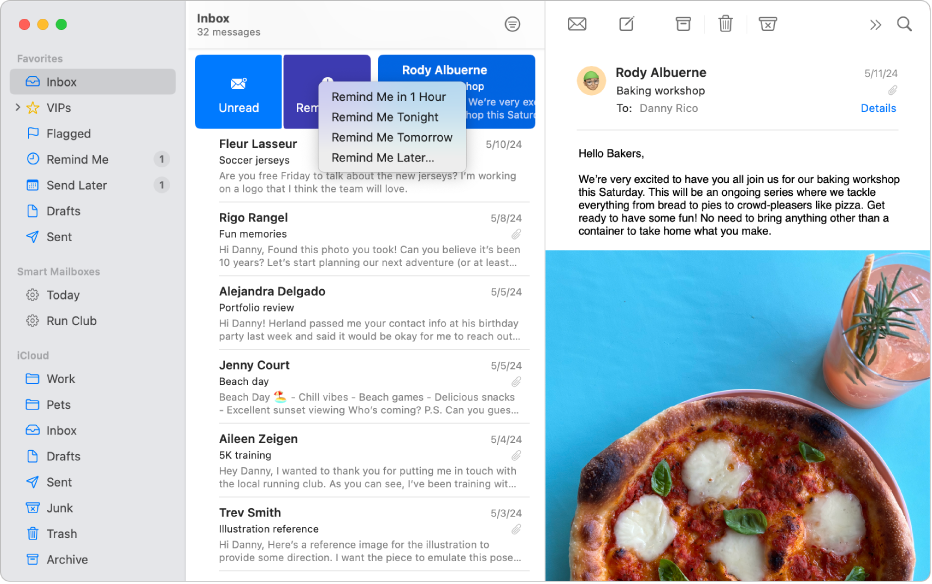
Получение напоминаний
Если у Вас нет времени сразу ответить на полученное электронное письмо, можно с помощью функции «Напомнить» установить напоминание, и в указанное время это письмо переместится в начало почтового ящика «Входящие». Для использования функции «Напомнить» выберите сообщение и смахните вправо двумя пальцами по трекпаду, затем нажмите «Напомнить».
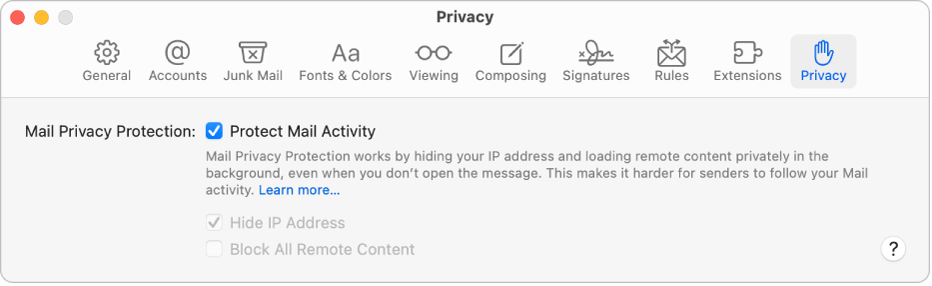
Защита конфиденциальности
Можно запретить отправителям просматривать конфиденциальную информацию, например Ваш IP‑адрес и другие данные, включив функцию «Защита конфиденциальности в Почте». Выберите «Почта» > «Настройки», нажмите «Конфиденциальность», затем выберите «Защищать мои действия в Почте».
Хотите узнать больше?
